Comment exporter Trello Board au format PDF gratuitement
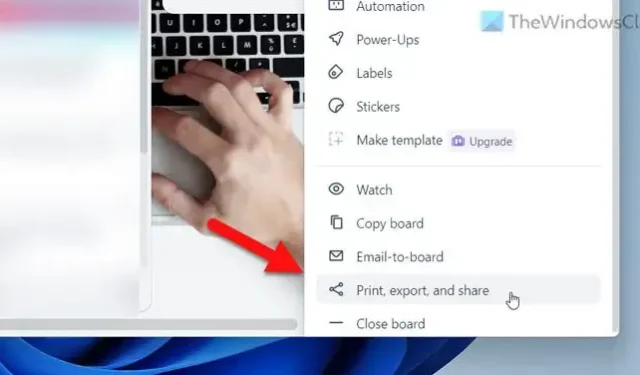
Si vous souhaitez exporter gratuitement un tableau Trello au format PDF , ce guide étape par étape vous aidera. Quel que soit le navigateur que vous utilisez, vous pouvez suivre ce didacticiel pour exporter n’importe quel tableau Trello au format PDF. Comme Trello vous propose une option intégrée, vous n’avez pas besoin de dépendre d’applications tierces.
Comment exporter Trello Board au format PDF gratuitement
Pour exporter Trello Board au format PDF, suivez ces étapes :
- Ouvrez le tableau Trello que vous souhaitez exporter.
- Cliquez sur le bouton à trois points.
- Sélectionnez l’ option Imprimer, exporter et partager .
- Cliquez sur l’ option Imprimer .
- Choisissez l’ option Microsoft Imprimer au format PDF .
- Cliquez sur le bouton Imprimer .
- Donnez-lui un nom, choisissez l’emplacement et cliquez sur le bouton Enregistrer .
Pour en savoir plus sur ces étapes, continuez à lire.
Tout d’abord, vous devez ouvrir le Trello Board que vous souhaitez exporter au format PDF. Ensuite, cliquez sur le bouton à trois points visible dans le coin supérieur droit de votre écran et sélectionnez l’ option Imprimer, exporter et partager .
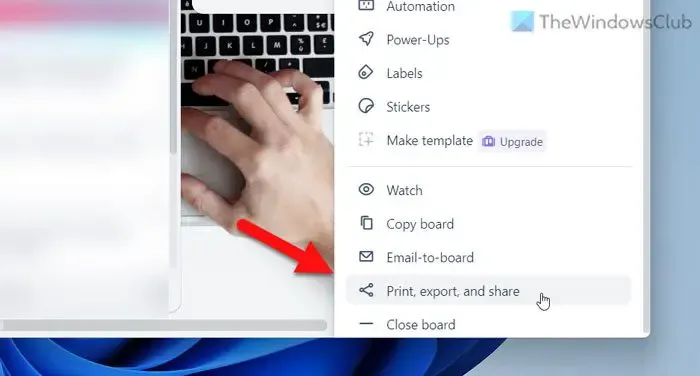
Il ouvre un nouveau panneau d’options à partir duquel vous devez choisir l’ option Imprimer .
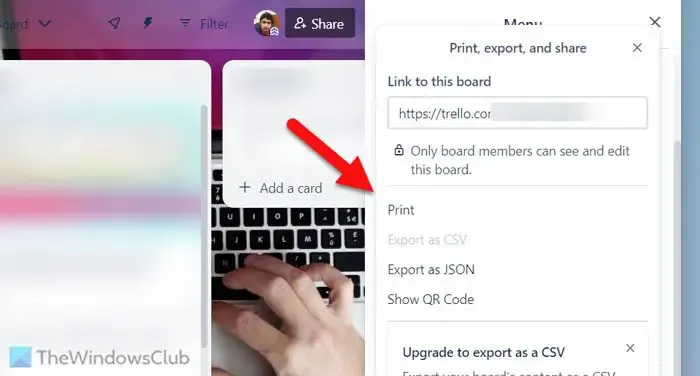
Quel que soit le navigateur que vous utilisez, vous pouvez voir l’assistant d’impression correspondant sur votre écran. Comme cet exemple a été réalisé sur Google Chrome, vous pouvez retrouver un panneau comme celui-ci :
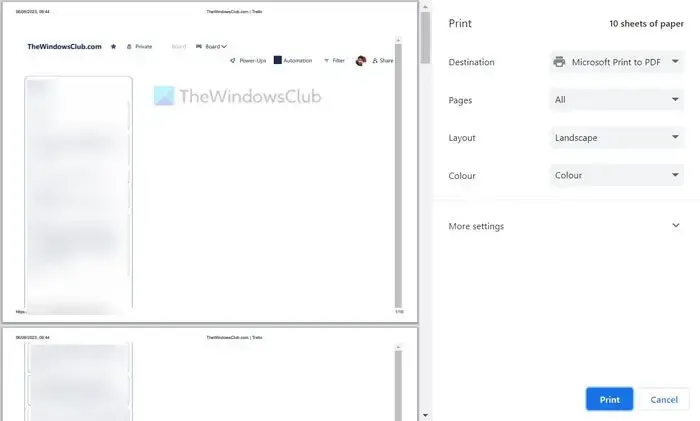
Vous devez développer la liste Destination et choisir l’ option Microsoft Print to PDF . En dehors de cela, vous pouvez également sélectionner la page, la mise en page, la couleur, etc.
Après avoir sélectionné toutes ces choses, cliquez sur le bouton Imprimer . Ensuite, vous devez donner un nom à votre fichier PDF, choisir un emplacement où vous souhaitez enregistrer le fichier et cliquer sur le bouton Enregistrer .
Il y a quelques choses que vous devez savoir :
- Le fichier PDF contient une colonne sur une page. Cela dit, si vous avez cinq colonnes, vous pouvez trouver un minimum de cinq pages de fichier PDF. Cependant, le nombre de pages dépend également de la taille de la colonne.
- Si vous utilisez le navigateur Microsoft Edge, vous pouvez trouver l’ option Imprimante au lieu de Destination .
C’est ça! J’espère que ce guide vous a aidé.
Comment exporter un tableau Trello gratuit ?
Vous disposez de deux options pour exporter un tableau Trello lorsque vous êtes titulaire d’un compte gratuit. Tout d’abord, vous pouvez utiliser l’ option Imprimer pour imprimer le tableau Trello, quel que soit l’utilisation de n’importe quel navigateur. Deuxièmement, vous pouvez utiliser l’ option Exporter au format JSON . Les deux options peuvent être trouvées lorsque vous cliquez sur l’icône à trois points ou sur le bouton Menu visible dans le coin supérieur droit. Cependant, si vous êtes un utilisateur payant, vous pouvez exporter le tableau Trello au format CSV.
Combien coûte l’exportation de tableaux pour Trello ?
Aucun argent n’a besoin d’être payé pour exporter des tableaux depuis Trello. Cela dit, vous disposez de deux options pour exporter le tableau lorsque vous êtes un utilisateur gratuit : imprimer et exporter au format JSON. Si vous utilisez la première option, vous pouvez exporter n’importe quel tableau au format PDF, que vous utilisiez Google Chrome, Microsoft Edge, Mozilla Firefox ou autre.



Laisser un commentaire